HomeKit Weekly: hai un vecchio iPad in giro? Aggiungi un supporto a parete da $ 20 e trasformalo in un controller HomeKit
Semplificare il lavoro per controllare i miei accessori HomeKit è qualcosa a cui penso sempre. Facile come usare l'app Home sul mio iPhone o spegnere e riaccendere gli elementi con Siri, a volte vuoi renderlo uniforme Più facile – soprattutto per gli ospiti e gli appassionati di casa non intelligenti. Potresti sicuramente usare il pannello Brilliant, ma cosa succede se desideri qualcosa di un po' più semplice da installare? Ad esempio, hai considerato un vecchio iPad montato a parete? Continua a leggere per vedere quanto è più semplice configurarlo in modo che possa funzionare solo nell'app Home.
HomeKit settimanale è una serie incentrata su accessori per la casa intelligente, suggerimenti e trucchi per l'automazione e tutto ciò che ha a che fare con il framework per la casa intelligente di Apple.
Sommario
Quale iPad è il migliore per HomeKit?
Qualsiasi iPad che eseguirà l'ultima versione di iOS 15 funzionerà perfettamente in questa situazione. Quindi, se hai un iPad mini, andrà bene. Hai un iPad da 10,2 pollici: funzionerà anche alla grande. Qualunque sia l'iPad che hai, sarà perfetto. Dal momento che idealmente rimarrà collegato per l'alimentazione per tutto il tempo, non importa se la batteria ha visto giorni migliori.
Uno dei vantaggi dell'utilizzo di un iPad in questa situazione è che funzionerà come Home Hub, ma dovrai prima configurarlo utilizzando le istruzioni seguenti.
- Tocca Impostazioni > [il tuo nome] > iCloud e assicurati di aver effettuato l'accesso a iCloud con l'ID Apple che stai utilizzando nell'app Home.
- Scorri verso il basso e controlla che Home sia attivato.
- Tocca Impostazioni > Home e attiva Usa questo iPad come hub domestico.
- Per utilizzare l'iPad come hub domestico HomeKit, deve rimanere in casa, acceso e connesso al Wi-Fi.
Di quale attrezzatura hai bisogno?
Al di fuori di un vecchio iPad, dovrai acquistare un supporto per fissare il dispositivo alla parete. Una delle migliori opzioni per un'ampia gamma di compatibilità è il supporto a parete per tablet elago. L'iPad è tenuto tra due pezzi di silicone antigraffio. Il design consente di rimuovere e ricollegare rapidamente se è necessario riavviare, installare manualmente un aggiornamento su iPadOS, ecc. Include anche uno spazio di 7 mm tra la parete e l'iPad, semplificando la gestione dei cavi.
Come si configura l'iPad per un supporto a parete HomeKit?
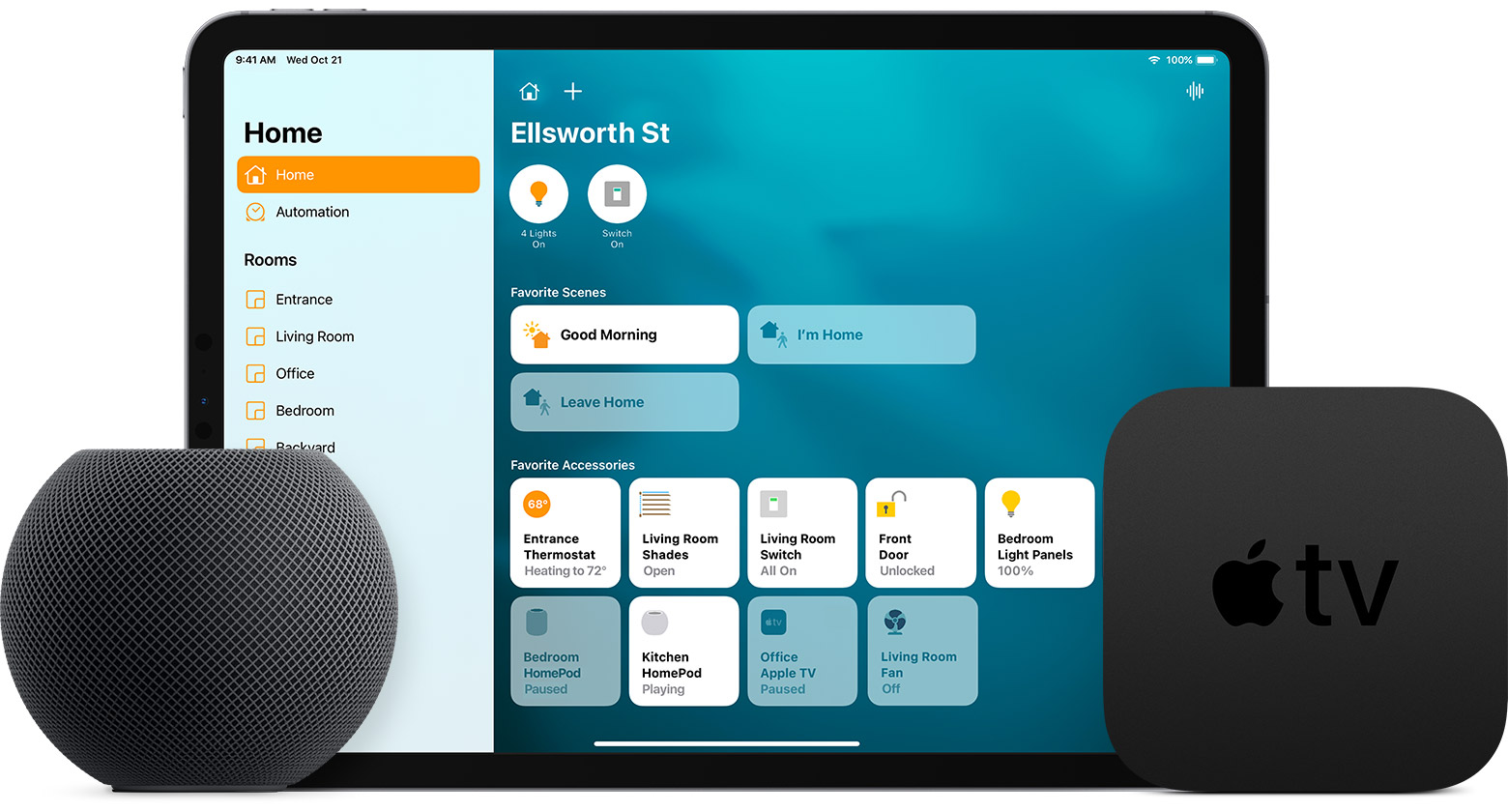
Finché il tuo iPad è connesso a un account iCloud che ha accesso alla configurazione di HomeKit, metà della battaglia è già finita. Sull'iPad, vorremo usare quelli di Apple Funzionalità di accesso guidato per bloccare il dispositivo all'app Home.
Vai su Impostazioni > Accessibilità > Accesso guidato, quindi abilita Accesso guidato. È quindi possibile impostare un passcode per disabilitare o utilizzare FaceID/Touch ID per terminare una sessione attiva.
Ora che è abilitato, è il momento di avviare l'app Home. Quindi, attiva Accesso Guidato utilizzando Scorciatoie di accessibilità. Ora hai un iPad bloccato sull'app Home. Puoi anche impedire all'iPad di dormire, il che è l'ideale in quanto l'iPad dovrebbe essere costantemente acceso.
Cos'altro posso fare?
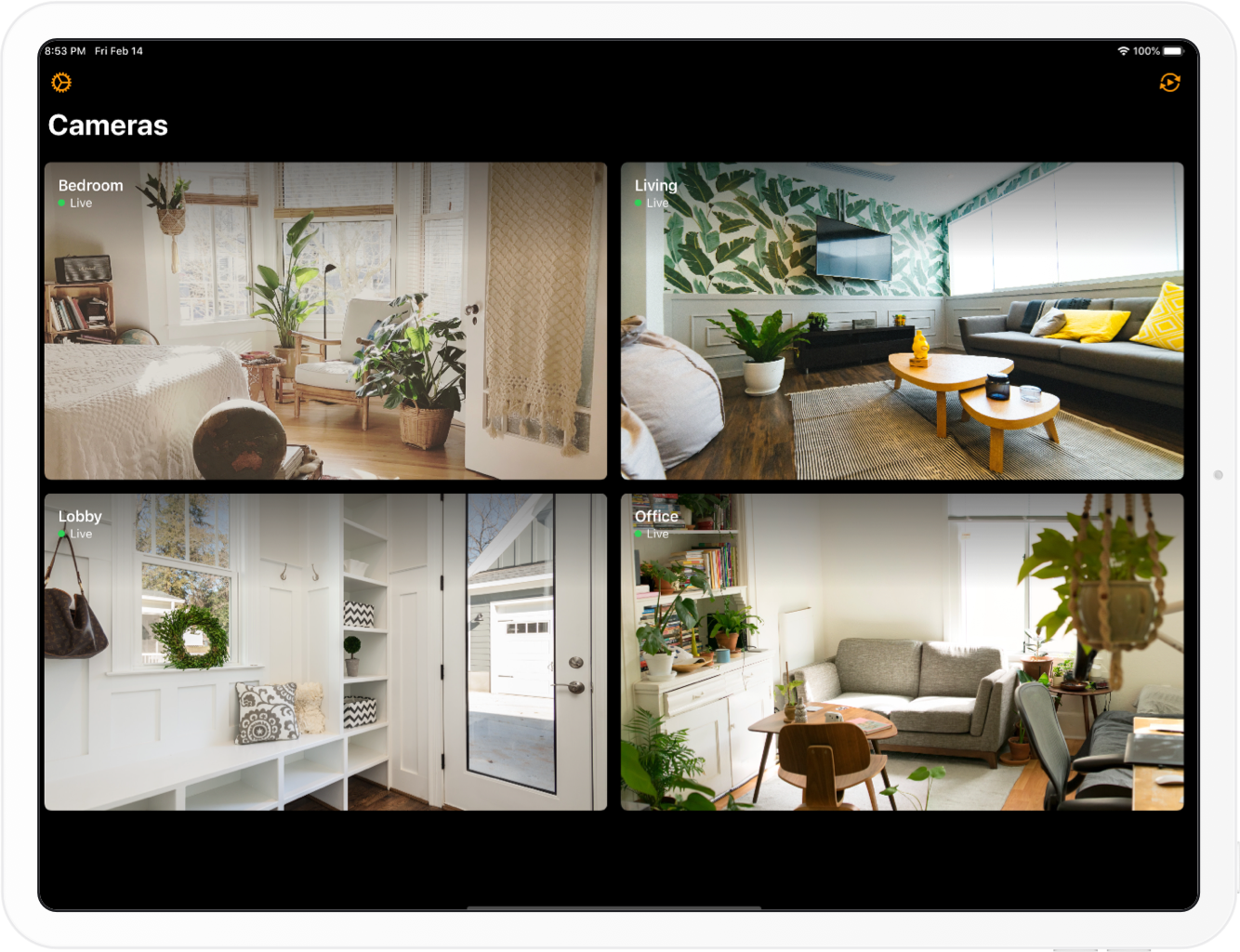
Se non vuoi bloccare l'iPad sull'app Home, potresti prendere in considerazione HomeCam per HomeKit invece dell'app Casa. Ti consentirà di monitorare le tue videocamere HomeKit preferite come la videocamera Circle View, le videocamere eufy per esterni o il campanello Circle View. Potrebbe essere particolarmente utile metterlo vicino al tuo letto per controllare rapidamente le telecamere se senti qualcosa fuori nel cuore della notte.
Sommario
L'utilizzo di un vecchio iPad come "controller HomeKit" è un ottimo modo per dare vita a un dispositivo che potrebbe non essere abbastanza potente per l'utilizzo quotidiano di iPadOS. Prendi il supporto da parete per tablet elago, un cavo di alimentazione abbastanza lungo da mantenerlo carico e avrai tutto ciò che ti serve per accedere facilmente a HomeKit o ad altri accessori HomeKit senza dover usare Siri o trovare il tuo iPhone che probabilmente è scivolato tra il divano cuscini.
youtube incorporare
Fonte: 9to5mac.com